一、Docker Desktop 安装
1、下载及安装
官网下载
1、根据操作系统选择合适的版本下载。
2、双击下载的安装文件,按照提示完成安装。
3、安装完成后,启动 Docker Desktop。
若安装过程中出现:
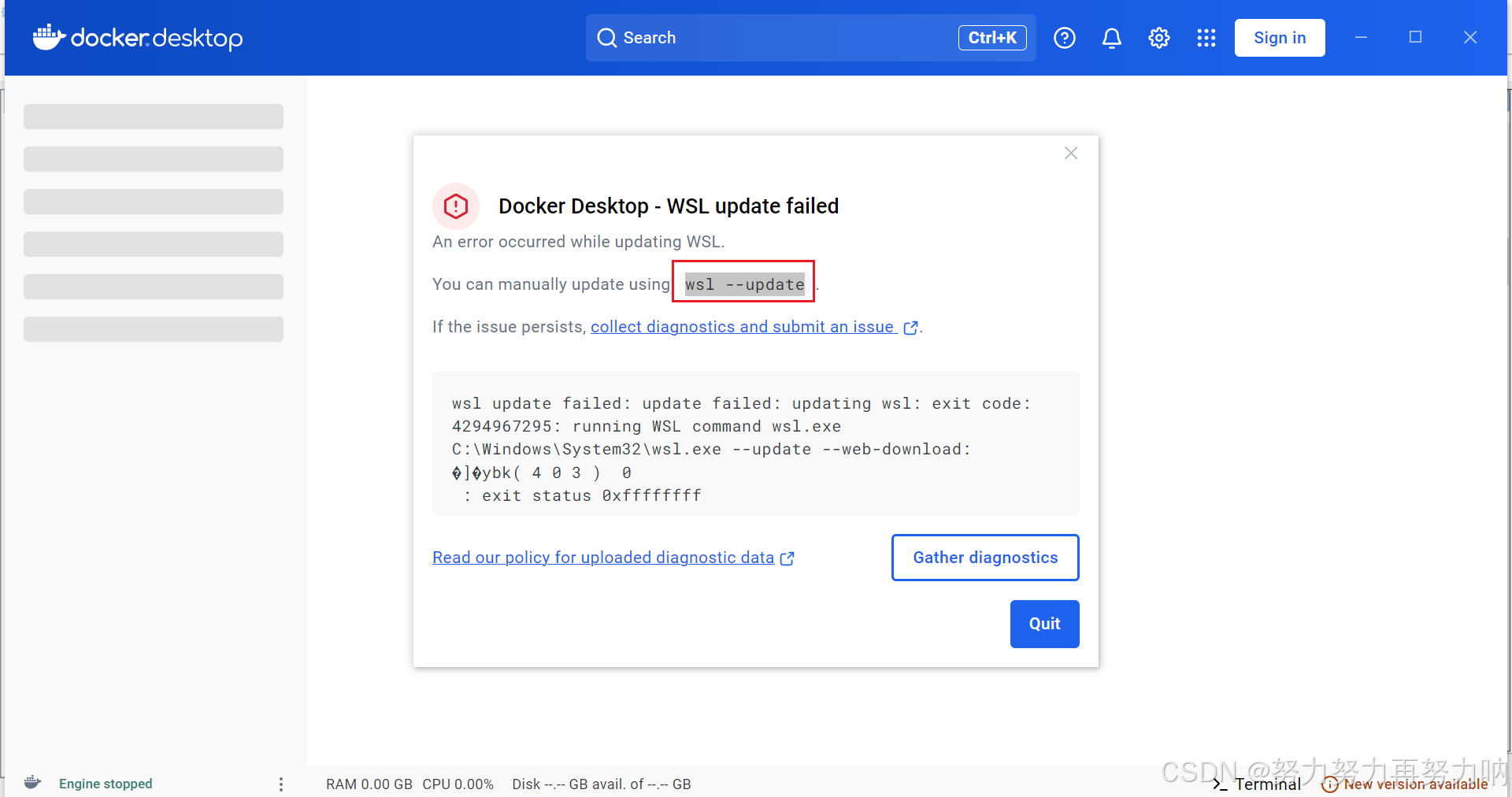
那么就在当前弹出的cmd.exe窗口执行 wsl.exe --update
2 、登录 Docker 账号
1、安装完成后,打开 Docker Desktop,建议登录 Docker 账号,以便管理和推送镜像至 Docker Hub。
2、如果没有 Docker 账号,可以在 Docker Hub 注册一个。
3、进入 Docker Desktop 主页,点击右上角的“Sign in”。
4、输入 Docker 账号和密码进行登录。
5、登录成功后,即可创建和管理自己的镜像仓库。
3、 进入 Docker Desktop 主界面
成功登录后,可以看到 Docker Desktop 的主界面,如图网页版
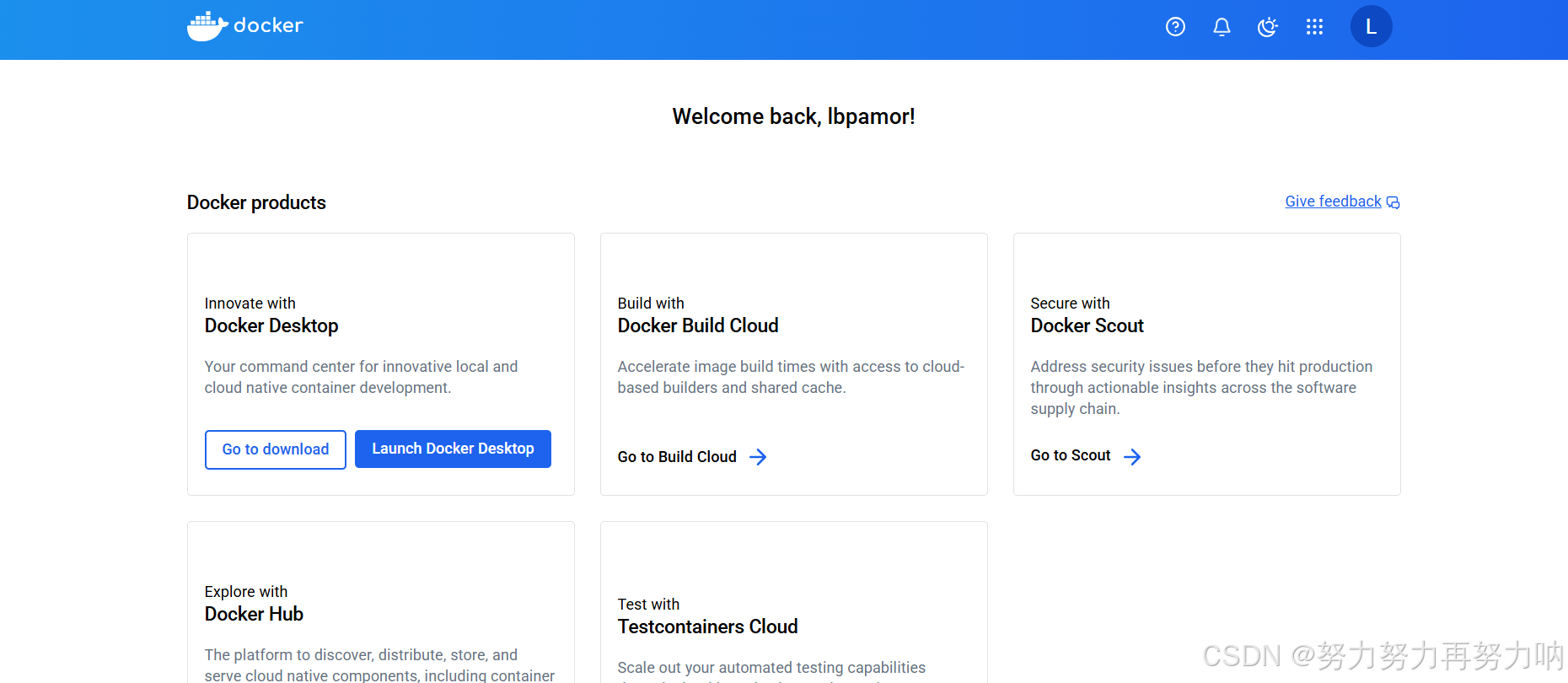
桌面版:
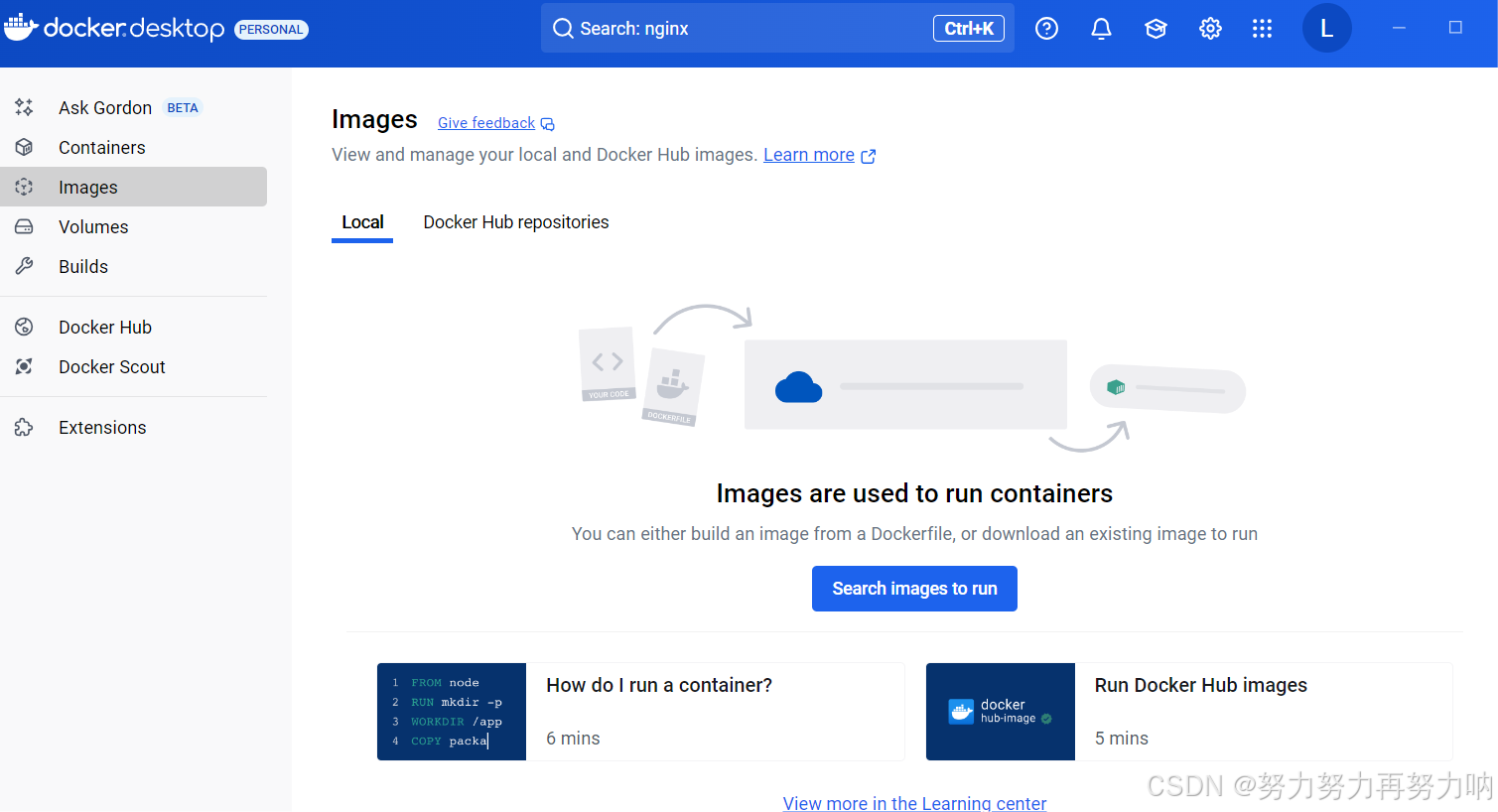
4、检查 Docker 版本
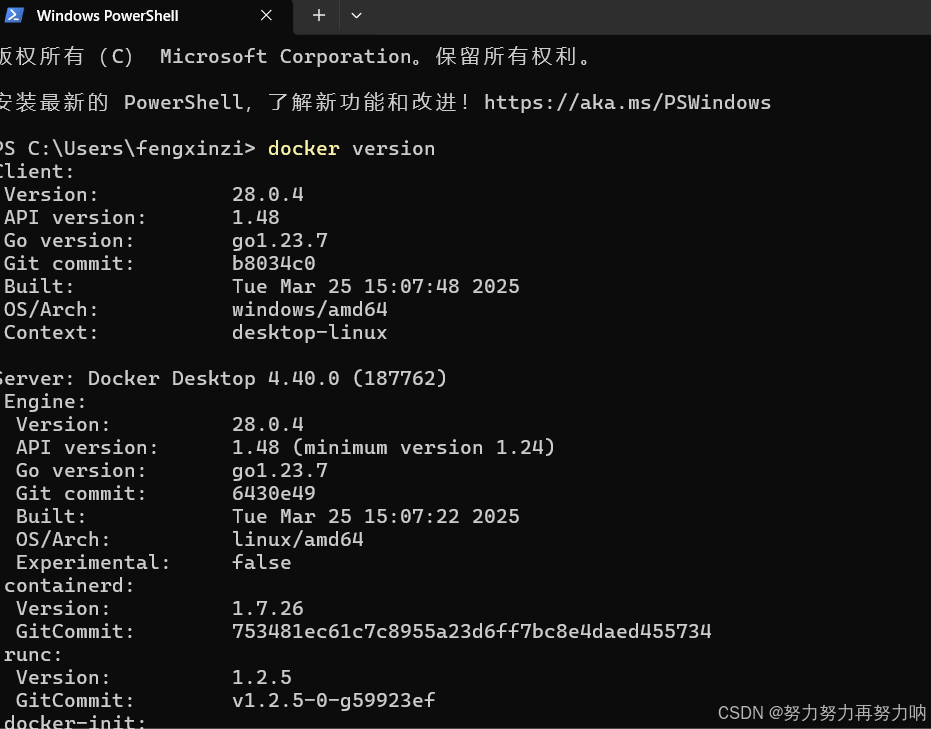
5、更换镜像源
"registry-mirrors": [
"https://docker.1ms.run",
"https://hub.rat.dev",
"https://docker.1panel.live",
"https://proxy.1panel.live",
"https://ghcr.nju.edu.cn",
"https://docker.registry.cyou",
"https://dockercf.jsdelivr.fyi",
"https://docker.rainbond.cc",
"https://registry.cn-shenzhen.aliyuncs.com",
"https://dockertest.jsdelivr.fyi",
"https://mirror.aliyuncs.com",
"https://mirror.baidubce.com",
"https://docker.mirrors.ustc.edu.cn",
"https://docker.mirrors.sjtug.sjtu.edu.cn",
"https://mirror.iscas.ac.cn",
"https://docker.nju.edu.cn",
"https://docker.m.daocloud.io",
"https://dockerproxy.com",
"https://docker.jsdelivr.fyi",
"https://docker-cf.registry.cyou"
]
找到点这里
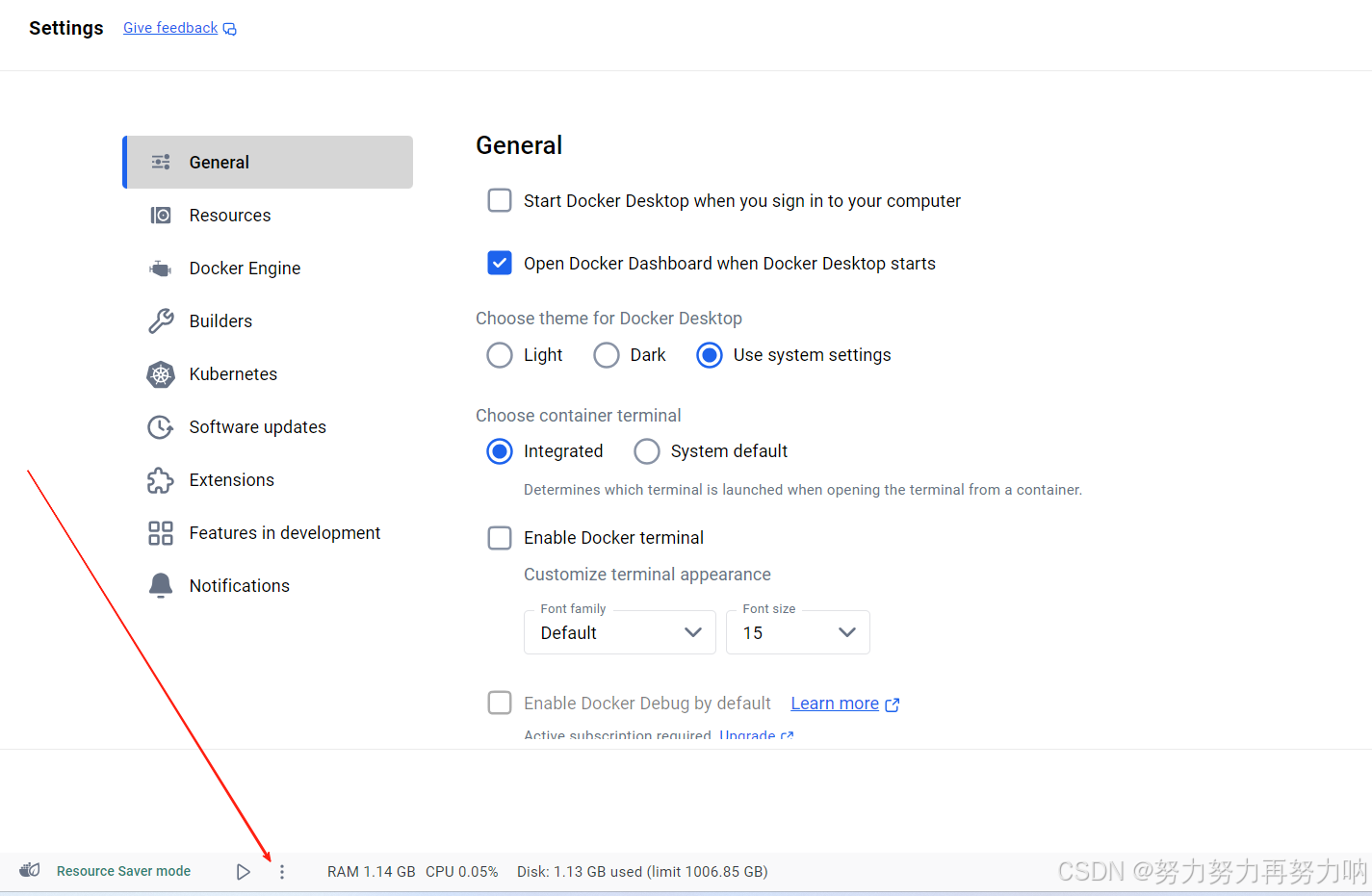
然后改这里
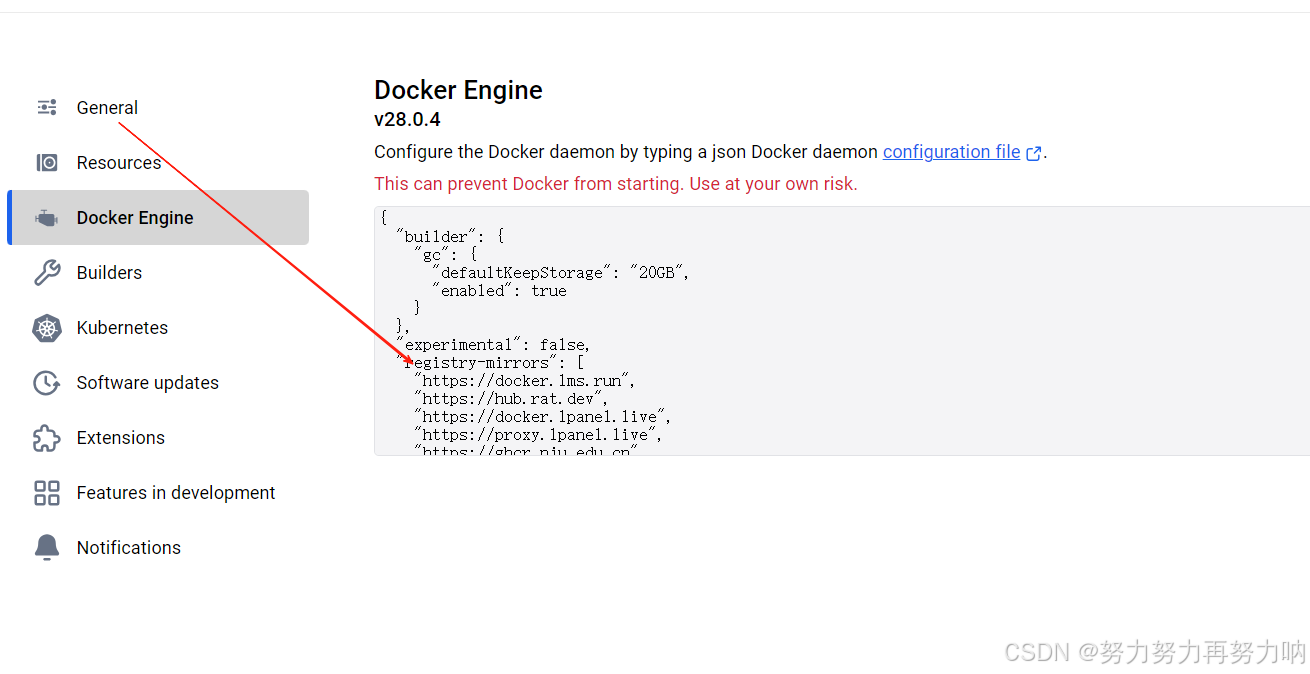
然后powershell输入docker info 可看到
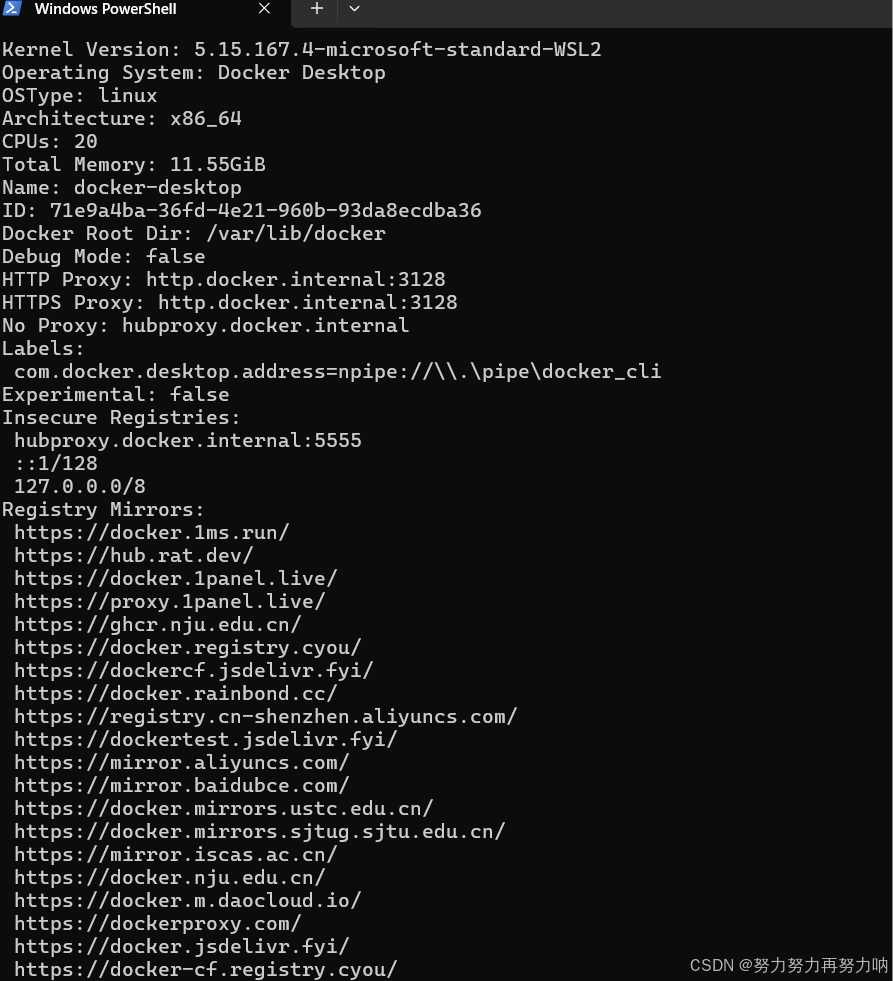
二、dify部署及启动
2.1克隆 Dify 代码仓库
克隆 Dify 源代码至本地环境。
git clone https://github.com/langgenius/dify.git
拉取不成功就直接下载ZIP,然后解压
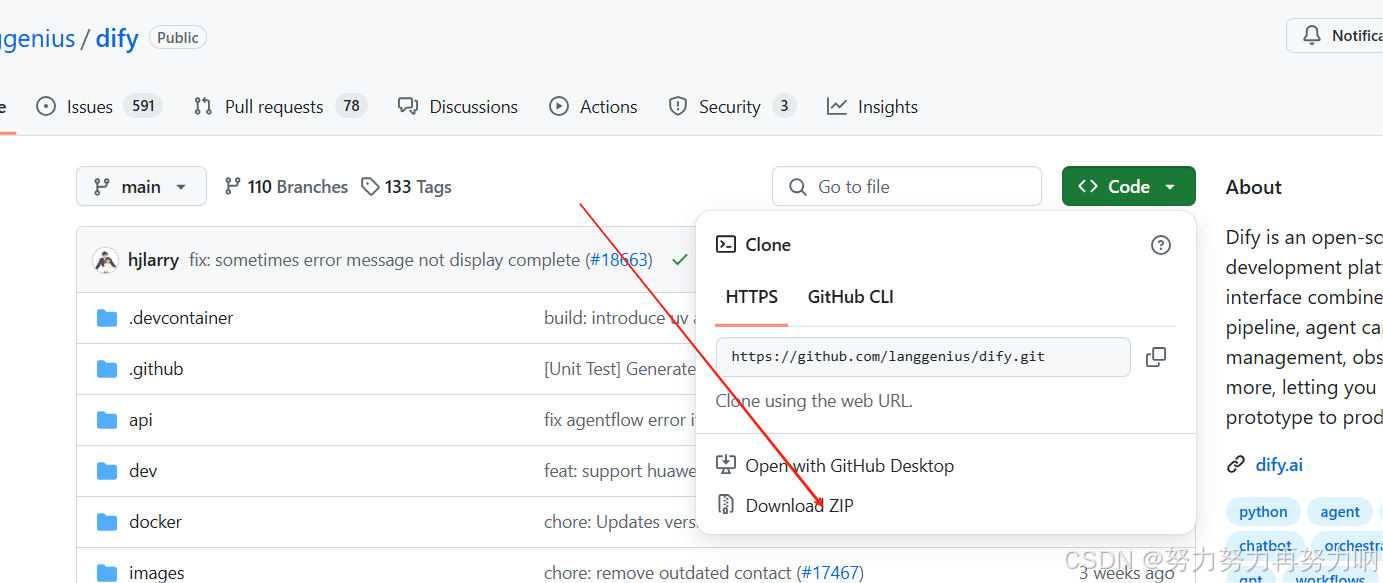
解压如下图:

2.2、运行本地dify
拉取docker镜像
进入上面获取的dify源码目录的docker目录中,进行以下三步操作:
打开powershell做一下操作
cd D:\dify-main\docker # 关键目录
cp .env.example .env # 复制环境变量模板
docker compose up -d # 后台启动docker,会自动拉取镜像
docker compose stop #停止容器

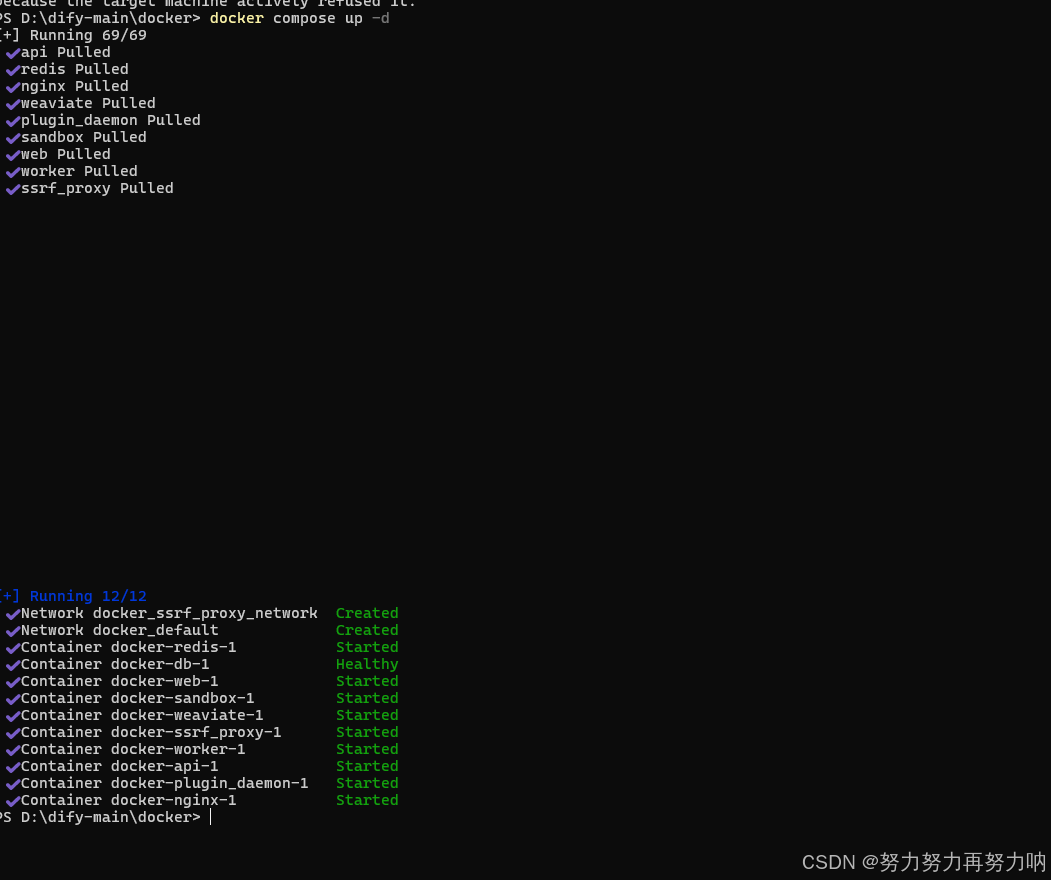
2.3访问 Dify
Dify 主页面:
# 本地环境
http://localhost
# 服务器环境
http://your_server_ip
或者你可以先前往管理员初始化页面设置设置管理员账户:
# 本地环境
http://localhost/install
# 服务器环境
http://your_server_ip/install
然后注册登录即可
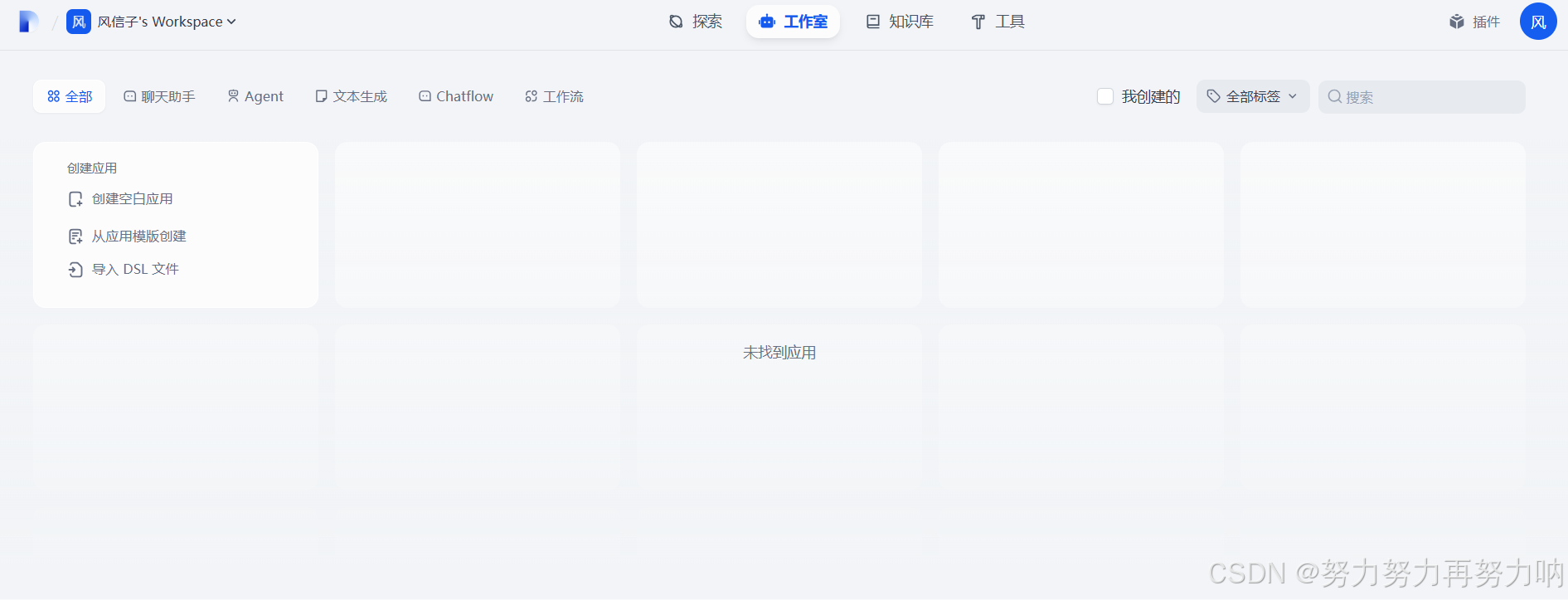
2.4更改启动端口
找到.env文件,找到
EXPOSE_NGINX_PORT=80
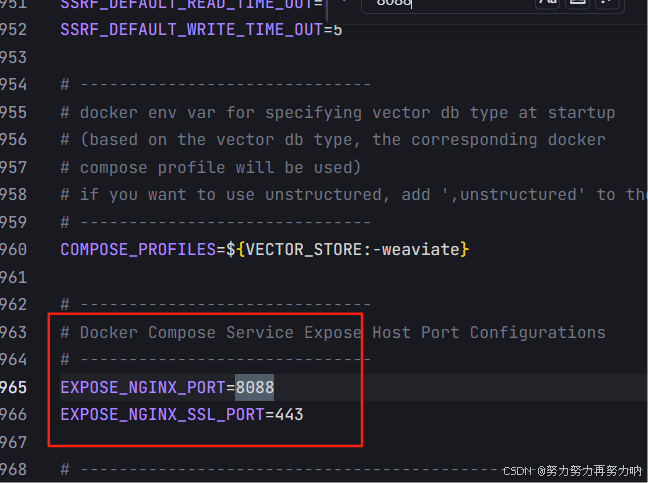
更改以后保存,重新启动就可以访问了
http://localhost:8088/
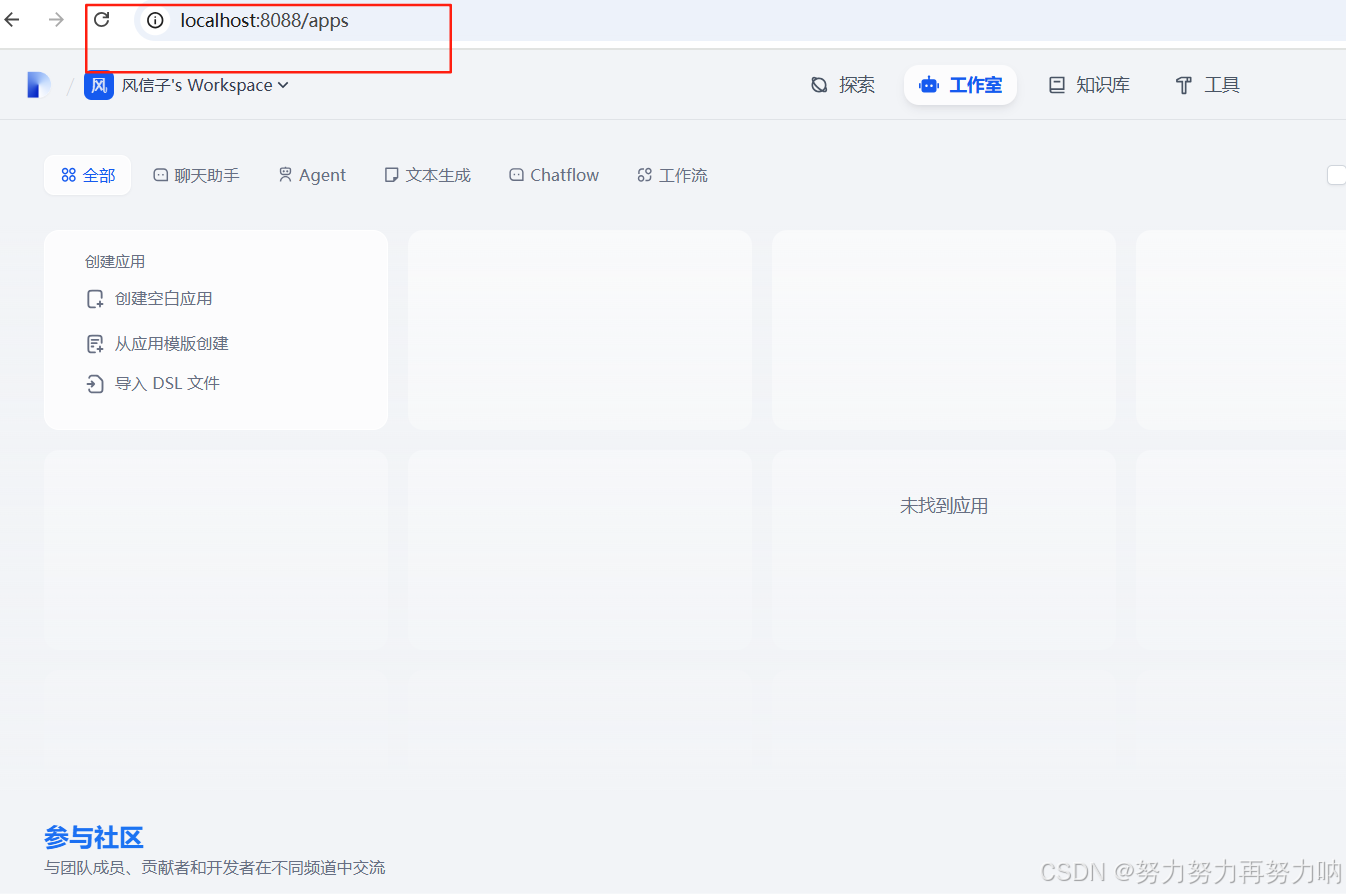
2.5 设置大模型
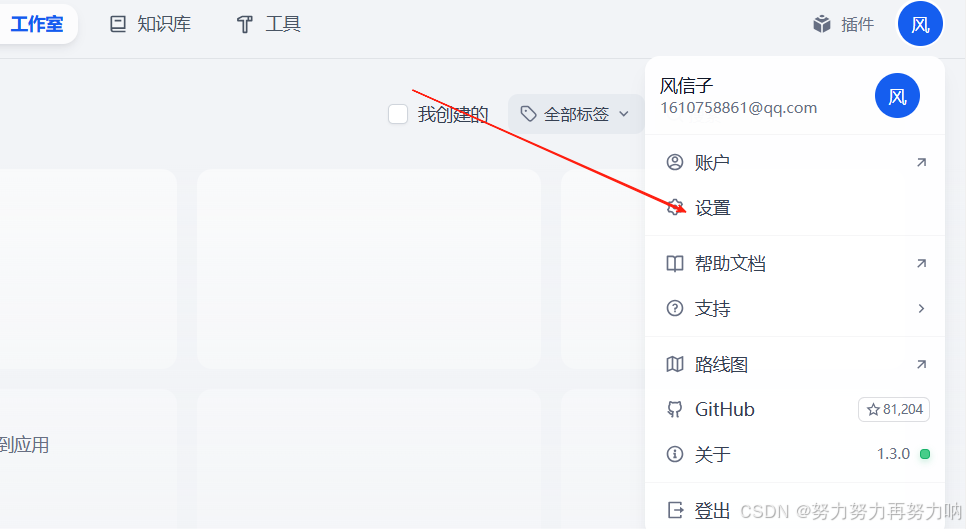
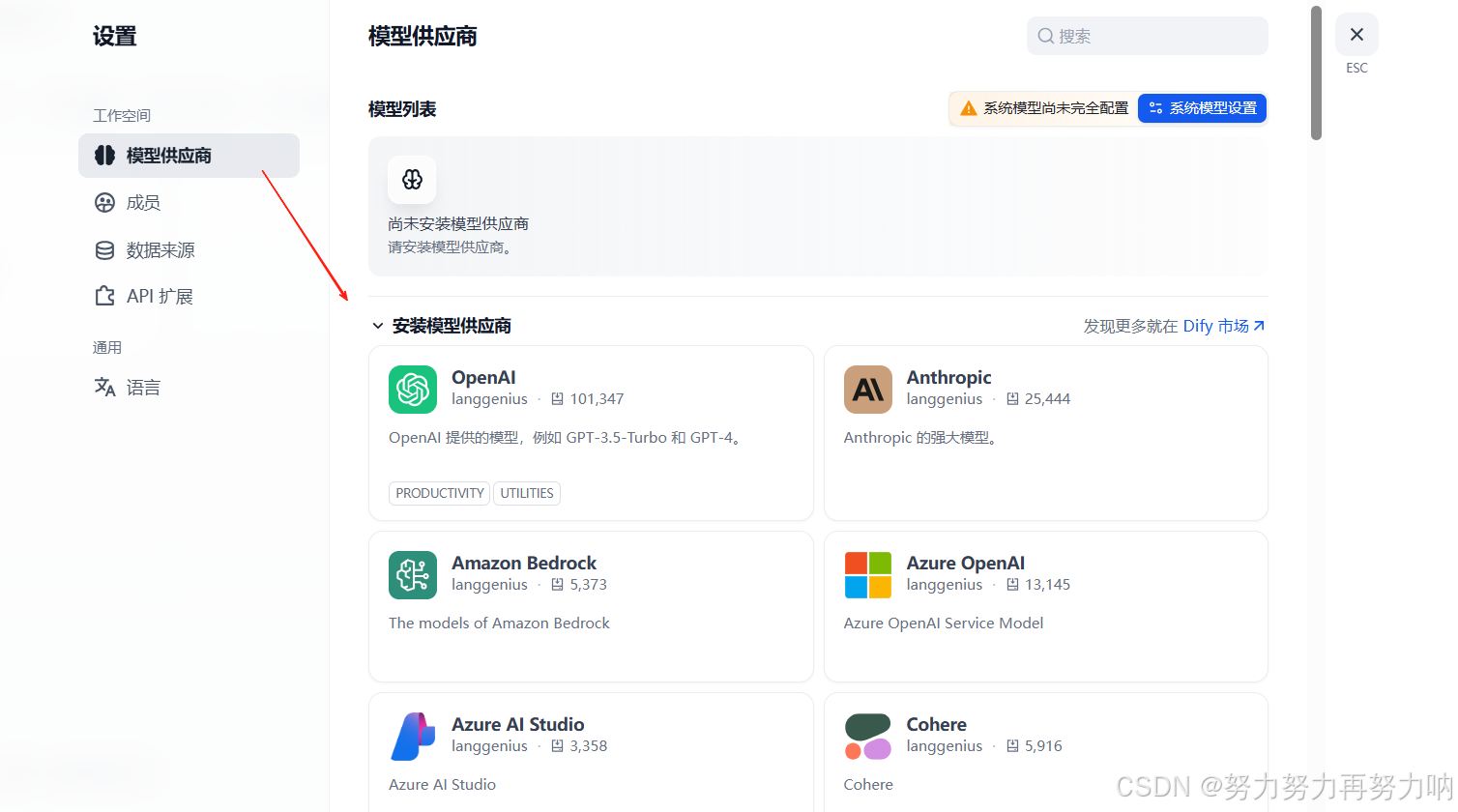




























 8430
8430

 被折叠的 条评论
为什么被折叠?
被折叠的 条评论
为什么被折叠?








